Niezależnie od tego, czy jest to praca biurowa, małe plany, czy duże projekty - codzienne obciążenie pracą składa się zazwyczaj z kilku mini zadań. Ale zanim zadanie przejdzie dalej, musi zakończyć swoją obecną zależność. Dla kierowników projektów i liderów zespołów ważne jest, aby zobaczyć, jak zadanie przechodzi przez każdy etap i odnosi się do innych zadań w przepływie pracy, aby móc przewidzieć jego blokady.
Wyzwanie polega na tym, że wiele osób polega na arkuszach kalkulacyjnych do pokazywania, śledzenia i wyświetlania zależności projektowych - ale jeśli próbujesz pokazać zależności w Excel, staje się to nieco skomplikowane.
Znajomość zależności zadań w każdym projekcie jest niezbędna - oznacza to, że sekwencja serii zadań nie może ulec zmianie, a konkretne zadanie nie może się rozpocząć, dopóki inne nie zostanie ukończone i odwrotnie. Kierownicy projektów zazwyczaj używają oprogramowanie do zarządzania zadaniami do śledzenia zależności między poszczególnymi zadaniami projektu.
W skrócie, zależność zadań, w tym przypadku, jest prostą relacją pomiędzy dwoma lub więcej zadaniami w projekcie. Zależności zadań są powszechnie stosowane w programie Excel, aby pomóc zdefiniować kolejność, w jakiej zespoły wykonują projekty.
Istnieją różne, stosunkowo czasochłonne sposoby wyświetlania zależności w programie Excel. I chociaż istnieją inne łatwe w użyciu metody pokazywania zależności, skupimy się na tym, jak to zrobić w Excelu Wykresy Gantta w Excelu a następnie zapewniają szybszy sposób uzyskania tego samego (i znacznie bardziej szczegółowego) widoku za pomocą innego narzędzia.
Czym są zależności w Excelu?
Zależności to działania lub zadania, od których zależą inne zadania - lub są zależne od innych, które mają zostać ukończone jako pierwsze. W skrócie, zależności w Excelu są prostą relacją między dwoma lub więcej oczekującymi zadaniami w projekcie.
Zależność zadania jest również znana jako relacja logiczna, która może być zależnością między zadaniami projektu lub między zadaniami i kamieniami milowymi .
Zarządzanie projektami wymaga właściwego zrozumienia zależności między zadaniami i sposobu wyświetlania tych zależności w programie Excel. I na szczęście dla ciebie, zamierzamy zagłębić się w ten proces, aby pomóc ci stworzyć i zrozumieć własne zależności zadań za pomocą tego narzędzia. 🤓
Jak wyświetlić zależności zadań w Excelu
Niezależnie od tego, jak imponujący jest harmonogram projektu, brak opisu krytycznych zależności związanych z projektem stanowi poważne ryzyko dla zapewnienia najwyższej wartości projektu. 🚩
Tworzenie zależnych zadań w Excelu jest tak proste, jak dwukrotne kliknięcie zadania i ustawienie zależności z prawego panelu - ale przejdźmy przez to razem. Oto przewodnik krok po kroku dotyczący wyświetlania zależności zadań w programie Excel:
Krok 1: Otwórz kartę Edytuj zadanie
Kliknij prawym przyciskiem myszy na zadanie, które będzie używane jako poprzednik, a pojawi się zakładka edycji zadania.
Krok 2: Wybierz zadanie poprzednika z rozwijanego menu
Wybierz zadanie poprzednika, którego chcesz użyć.
Krok 3: Ustaw typ zależności i opóźnienie
Istnieją różne typy zależności dostępne w Wykres Gantta Excel a mianowicie:
- Finish-to-Start
- Start-to-Start
- Finish-to-Finish
- Od początku do końca
Podczas gdy każda z tych zależności może wystąpić w projekcie, Finish-to-Start jest najbardziej powszechnym i logicznie napędzanym typem zależności w codziennym zarządzaniu projektami.
Krok 4: Dodaj zależność
Kliknij przycisk Dodaj, aby dodać zależność, a następnie kliknij przycisk OK.
Zależność zadania zostanie natychmiast ustawiona na osi czasu.
Krok 5: Pokaż łączniki
Jeśli łączniki zależności zadań nie są widoczne, przejdź do Ustawień w menu Gantt, a następnie kliknij Pokaż łączniki.
Jak edytować zależność zadania w Excelu
Rozumiemy, błędy się zdarzają, a okoliczności się zmieniają! W Excelu również nic nie jest ustalone. W razie potrzeby zawsze można zmienić zależności zadań. Oto sposoby na szybką edycję:
- Aby zmienić zależność zadania w programie Excel, kliknij dwukrotnie odpowiednie zadanie
- Aby usunąć zależność, wybierz zależność zadania i kliknij przycisk usuń
- Aby edytować zależność, kliknij przycisk edytuj
Pamiętaj, aby zapisać raz i gotowe!
Rodzaje zależności programu Excel
Istnieją dwa typowe rodzaje zależności programu Excel, które omówimy, a także różne zależności zestawu zadań, które wchodzą w skład każdego z nich:
1. Zależności śledzenia
Zależność śledzenia jest definiowana jako komórka - lub grupa komórek - na którą ma wpływ inny wybrany element. Excel wyświetla niebieskie strzałki łączące inne komórki powiązane z aktywną komórką podczas korzystania z narzędzia audytu formuł.
Arkusze kalkulacyjne programu Excel zazwyczaj zawierają kilka formuł, a zrozumienie relacji między komórkami w arkuszu kalkulacyjnym byłoby trudne bez zależności śledzenia, funkcji zależnych od śledzenia lub Wykresy Gantta w programie Excel .
Krótko mówiąc, śledzenie zależne to wbudowane narzędzie do audytu formuł w programie Excel, które pomaga administratorom i zespołom analizować relacje między komórkami w arkuszu programu Excel.
2. Zależności wykresu Gantta
A Zależność wykresu Gantta , znane również jako zadanie zależne, odnosi się po prostu do relacji między projektami.
Większość projektów ma wiele zadań wykonywanych w krótkich odstępach czasu lub jednocześnie i często zadania te wpływają na siebie nawzajem i są określane jako zależności wykresu Gantta. Zarządzanie projektami w oparciu o wykres Gantta jest idealny do tworzenia i śledzenia zadań, kilku zadań i zrozumienia, w jaki sposób są one ze sobą powiązane. Różne relacje między zadaniami są wizualnie przedstawione na wykresach Gantta, co ułatwia zarządzanie wieloma działaniami wykonywanymi jednocześnie.
Różne relacje między zadaniami są definiowane jako różne rodzaje wykresów Gantta oto niektóre z najbardziej powszechnych zależności:
Zależność od zakończenia do rozpoczęcia zadania
Finish-to-Start jest najczęstszym typem zależności zadań Gantta i jest również prosty do zrozumienia. Zależność ta występuje, gdy pierwsze zadanie musi zostać ukończone, aby kolejne zadanie mogło się rozpocząć. Dlatego też ukończenie początkowego zadania nadrzędnego z opóźnieniem oznacza, że kolejne zadanie również rozpocznie się z opóźnieniem, co prowadzi do efektu domina. 😳
Zależność zadań od początku do końca
Zależność ta ma miejsce, gdy zadanie dodatkowe nie może rozpocząć się, dopóki nie rozpocznie się zadanie początkowe.
uwaga: Te dwa zadania nie muszą występować jedno po drugim ani rozpoczynać się jednocześnie (i najczęściej tak nie jest). Zadanie dodatkowe może rozpocząć się znacznie później niż zadanie początkowe - pod warunkiem, że zadanie początkowe już się rozpoczęło.
W większości przypadków pierwsze zadanie może zakończyć się na długo przed rozpoczęciem drugiego. Ponieważ jednak zadanie początkowe nie musi zostać ukończone przed rozpoczęciem zadania dodatkowego, nie jest to zależność od ukończenia do rozpoczęcia.
Zależność od rozpoczęcia do zakończenia zadania
Choć bardzo rzadkie, zależności Start-to-Finish nadal zdarzają się od czasu do czasu.
Zależność ta jest po prostu przeciwieństwem typowej zależności Finish-to-Start, w której pierwsze zadanie musi zostać ukończone, aby rozpoczęło się drugie. W przypadku zależności Start-to-Finish, pierwsze zadanie nie może zostać ukończone, dopóki nie rozpocznie się zadanie dodatkowe. W związku z tym zadanie dodatkowe nie musi kończyć się w tym samym czasie, w którym rozpoczyna się zadanie początkowe.
Zależność od zadania Finish-to-Finish
Zależność ta odnosi się do sytuacji, w której pierwsze zadanie musi zostać ukończone, aby kolejne zadanie również zostało ukończone. Pierwsze i drugie zadanie są bezpośrednio powiązane i mogą być wykonywane jednocześnie.
uwaga: Drugie zadanie jest w pełni zależne od pierwszego zadania i nie musi być ukończone jednocześnie z pierwszym zadaniem.
Wady używania Excela do pokazywania zależności
Pomimo swoich zalet i globalnej popularności wśród firm, Excel nie jest najlepszym narzędziem do szybkiego i łatwego pokazywania zależności zadań - szczególnie w przypadku systemów opartych na danych.
Oto kilka kluczowych powodów:
Ograniczona skalowalność
Duże firmy często mają wiele projektów i zadań działających równolegle - w tym miejscu arkusze kalkulacyjne Excel zaczynają ujawniać swoje wady i wyzwania związane z obsługą dużych ilości danych i złożonych projektów.
Najnowszy format Excela mieści 1 048 576 wierszy i 16 384 kolumn. Może się to wydawać dużą ilością miejsca na papierze, ale dane skalują się wraz z rozwojem firmy. Staje się to jeszcze większym wyzwaniem, jeśli organizacja obsługuje tysiące kont w różnych miastach i krajach.
Wadliwa kontrola wersji
An Ankieta FSN wykazało, że ponad 50% użytkowników arkuszy kalkulacyjnych twierdzi, że spędza znaczną ilość czasu na ręcznym sprawdzaniu liczb za każdym razem, gdy wprowadzają zmiany. 😳
TBH, to po prostu nie jest produktywne wykorzystanie cennego czasu.
Brak odpowiedniej kontroli wersji skutkuje tworzeniem duplikatów plików z różnymi zestawami danych tylko po to, by upewnić się, że praca nie zostanie utracona. Jest to jednak wadliwy system. Co najmniej, posiadanie mnóstwa kopii tych samych zestawów danych prowadzi do dezorganizacji i zamieszania, jeśli chodzi o nazewnictwo plików, udostępnianie i prezentację.
Co więcej, członkowie zespołu mogą przypadkowo nadpisywać arkusze kalkulacyjne, co prowadzi do niepotrzebnych opóźnień. Niezdolność Excela do śledzenia i przechowywania rzeczywistych zmian w czasie rzeczywistym zagraża integralności danych, głównie w przypadkach, gdy wiele zespołów lub członków zarządza jednym skoroszytem.
**To bardzo częste zjawisko!
Błędne odzyskiwanie danych po awarii
Pomimo niestrudzonej pracy nad skoroszytami, prawdopodobnie napotkasz uszkodzone pliki. 😔
W niektórych przypadkach narzędzia do odzyskiwania mogą zawieść podczas próby naprawy uszkodzonych skoroszytów programu Excel, a nawet odzyskane pliki mogą nie zawierać najnowszych aktualizacji.
Z drugiej strony, baza danych online eliminuje konieczność tworzenia kopii zapasowych i odzyskiwania utraconych plików.
W ClickUp kopie zapasowe są regularne i w pełni automatyczne. Funkcja zależności ClickUp ułatwia zarządzanie projektami bez narażania się na utratę danych lub daremne próby ich odzyskania.
ClickUp: Intuicyjne rozwiązanie zależności zadań
Tworzenie i pokazywanie zależności w zarządzaniu projektami jest możliwe dzięki funkcji Excel i jego alternatywy -ale ClickUp ułatwia ten proces.
co to jest ClickUp, pytasz? Zapnijcie pasy, przyjaciele. 😎
ClickUp to wszechstronne, kompleksowe rozwiązanie narzędzie do zarządzania projektami dla każdej potrzeby związanej z zarządzaniem zadaniami - bez względu na wielkość zespołu, branżę lub przypadek użycia.

Jak dodać zależność do relacji w ClickUp
Zaufane przez zespoły na całym świecie, ClickUp to rozwiązanie do zarządzania pracą, stworzone z myślą o personalizacji, z setkami zależności i zależności elastycznych funkcji dla zespołów do rozwijać projekty , zarządzać zadaniami i współpracować - wszystko w jednym miejscu. Zależności ClickUp umożliwia zespołom rysowanie relacji między projektami, zadaniami, dokumentami i zależnościami na intuicyjnej platformie. Wystarczy kilka kliknięć w interfejsie "przeciągnij i upuść", aby..
- Łączyć powiązaneClickUp Tasks i pomysły razem
- Ustawianie zależności, aby wiedzieć, co będzie następne
- Przeskakiwanie między powiązanymi zadaniami iDokumenty ClickUpiintegracja narzędzi zewnętrznych
- Tworzenie linków między dokumentami.
To jest właśnie marzenie. ⬆️😍
Jego łatwość użycia, elastyczny zestaw narzędzi i rosnąca biblioteka szablonów sprawia, że ClickUp jest doskonałą alternatywą dla Excela. I w przeciwieństwie do Zarządzanie projektami w Excelu zarządzanie zadaniami w ClickUp to łatwy, szybki i bezstresowy proces.
Jak najlepiej wykorzystać zależności zadań w ClickUp
Ok, więc ClickUp brzmi całkiem fajnie, ale czym dokładnie są zależności ClickUp i jak z nich korzystać?
Jak tworzyć zależności w ClickUp
Utwórz nowe zadanie lub otwórz istniejące zadanie, aby rozpocząć tworzenie zależności.
W opcji menu przewiń w dół do Relationships, a następnie wybierz Dependency. W tym momencie ważne jest, aby zrozumieć, że w ClickUp istnieją różne rodzaje zależności. Należą do nich:
- Waiting On: Oznacza to oczekiwanie na zadania, które muszą zostać ukończone przed określonym zadaniem.
- Blocking: Oznacza blokowanie zadań, które nie mogą się rozpocząć, dopóki określone zadanie nie zostanie ukończone.
- Zadania powiązane: W idealnym przypadku są to zadania powiązane ze sobą, ale nie do końca od siebie zależne.
W tym przypadku głównym zadaniem jest Prowadzenie badań nad istniejącymi wyzwaniami i systemami. Aby dodać jedno lub więcej zadań, na które czeka to konkretne zadanie, wybierz Waiting On z listy zależności.
Wybierz zadanie, na które czeka to zadanie z listy dostępnych zadań, a następnie kliknij Done. Wykonaj te same czynności dla zadań, które zazwyczaj kategoryzowane są w kategoriach Blokowanie i Powiązane zadania, a następnie kliknij Wykonane dla każdego z nich.
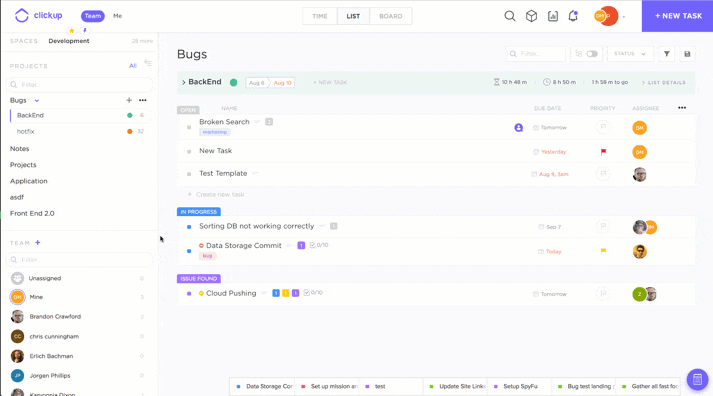
Zmiana harmonogramu zależności bezpośrednio w ClickUp
Jak dodać zależności w widoku tablicy lub listy
Najedź kursorem na określone zadania, a następnie kliknij menu elipsy. Wybierz zależności z rozwijanego menu i wyświetl istniejące wcześniej zależności, a także dodaj nowe.
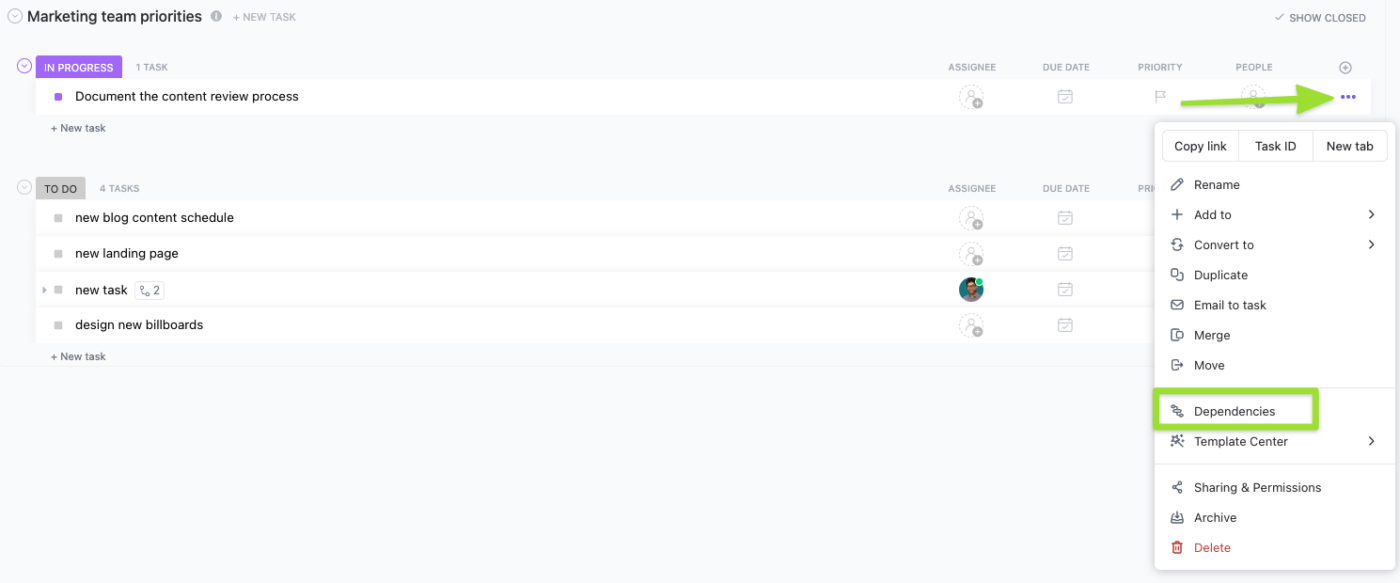
Jak masowo łączyć zadania
Możesz łatwo tworzyć powiązania między wieloma zadaniami. Można łączyć zadania z zadaniem głównym lub między sobą. Jeśli wystąpi problem z łączeniem z innymi zadaniami, zostanie wyświetlony monit z ostrzeżeniem o innej zależności.
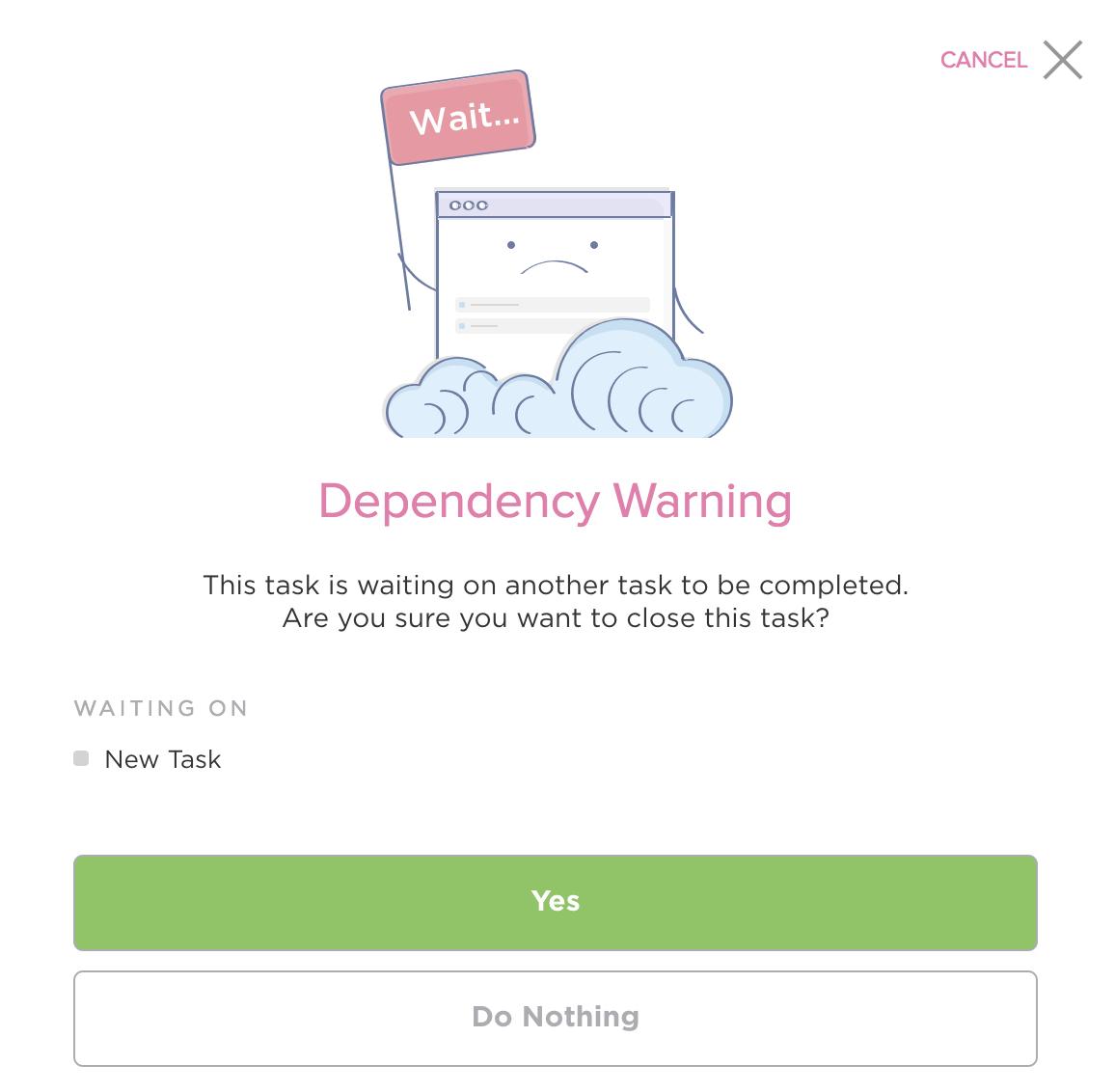
ClickUp ostrzega, gdy inne zadanie czeka na zakończenie
Sprawdź nasz przewodnik na temat najlepsze oprogramowanie do tworzenia wykresów zależności aby cieszyć się szybkimi, łatwymi i niezawodnymi funkcjami zależności zadań
Powiązane przewodniki Excel:
